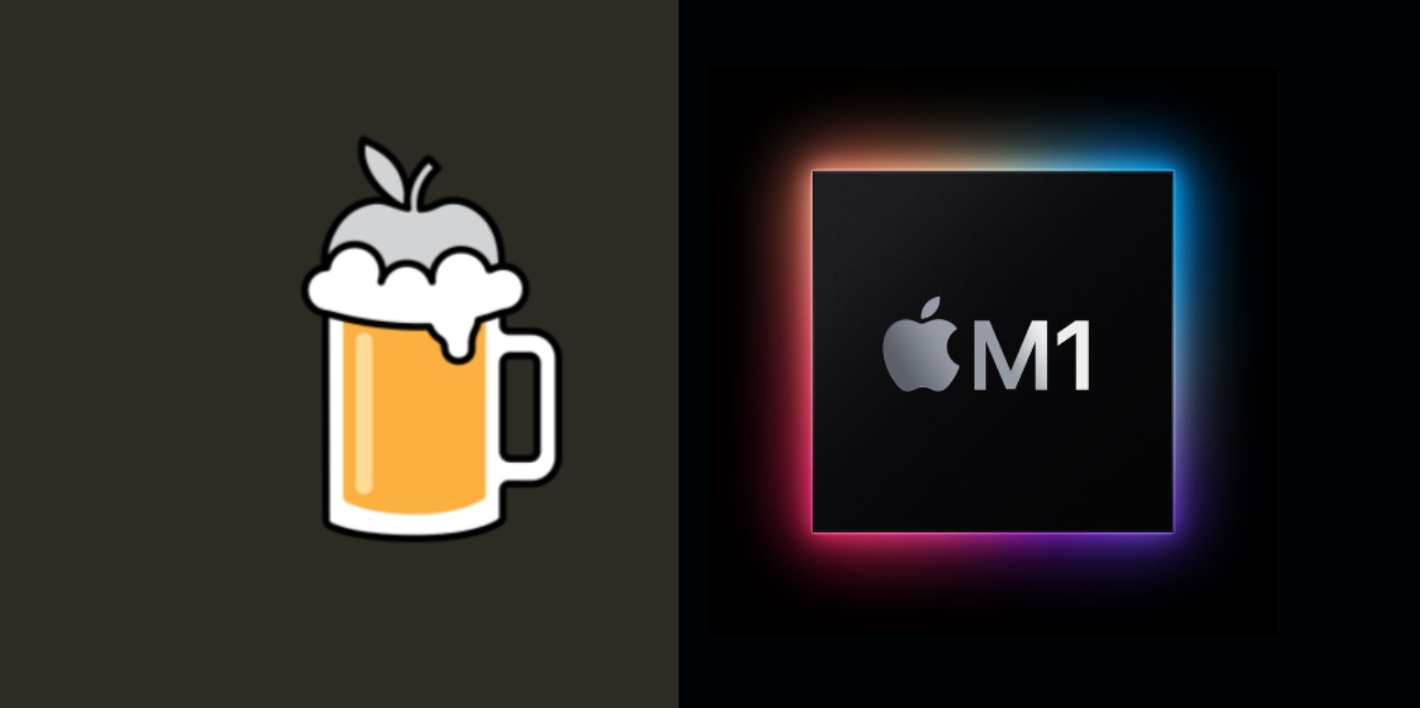
Homebrew 是 Mac 上管理软件包的最实用工具之一。但截至目前,它还没有对搭载 Apple silicon 的新 Mac 机型完成适配。根据维护者在 GitHub 上发布的说明,Homebrew 正在积极适配新架构的过程中,但目前还面临一些较大障碍,如缺少基于 ARM 架构的持续集成框架、很多软件包依赖的框架或编译器(go、gcc、qt)未适配等。
但是,Homebrew 目前在新 Mac 上仍然是可用的,并且已经发布了原生支持 ARM 架构的实验性版本。本文总结我在设置过程中探索出可行、相对实用的做法。
概括而言:
- 在不同路径分别安装针对 X86 和 ARM 架构的两个 Homebrew 版本;
- 优先使用 ARM 版 Homebrew 安装软件包,用 X86 版 Homebrew 安装尚未支持新平台的命令行软件;
- 使用 Homebrew Bundle 功能从旧 Mac 或 X86 版 Homebrew 迁移软件包。
后文将展开说明具体步骤。由于 ARM 版 Homebrew 仍然处于早期开发阶段,且我对终端环境下系统管理的了解相对粗浅,文章内容难免存在过时或不准确之处,请不吝指正。
1. 安装 ARM 版 Homebrew
根据官方规划,ARM 版 Homebrew 必须安装在 /opt/homebrew 路径下,而非此前的 /usr/local/Homebrew。由于官方的安装脚本还未更新,可以通过如下命令手动安装:
cd /opt # 切换到 /opt 目录
mkdir homebrew # 创建 homebrew 目录
curl -L https://github.com/Homebrew/brew/tarball/master | tar xz --strip 1 -C homebrew(注: 如果安装和使用过程中报错,可能是因为当前用户对于 /opt/homebrew 路径没有权限。对此,可以通过 sudo chown -R $(whoami)








 本文介绍了如何在M1芯片的Mac上非通过Homebrew安装Nginx,详细阐述了在ARM和X86架构上安装两个版本Homebrew的步骤,包括它们的共存问题和软件包迁移策略。通过设置不同的安装路径,编辑环境变量,以及使用Homebrew Bundle进行软件包迁移,确保在新架构上能有效运行和管理软件。
本文介绍了如何在M1芯片的Mac上非通过Homebrew安装Nginx,详细阐述了在ARM和X86架构上安装两个版本Homebrew的步骤,包括它们的共存问题和软件包迁移策略。通过设置不同的安装路径,编辑环境变量,以及使用Homebrew Bundle进行软件包迁移,确保在新架构上能有效运行和管理软件。
 最低0.47元/天 解锁文章
最低0.47元/天 解锁文章















 631
631

 被折叠的 条评论
为什么被折叠?
被折叠的 条评论
为什么被折叠?








